データ管理には情報の損失を防ぐために責任ある行動が求められます。iCloud同期は役立つものの、定期的なバックアップの必要性を代替するものではありません。以下の手順で進めましょう。
iCloud同期の確認
開始する前に、iCloud同期が有効になっているかを確認することが重要です。これにより、データ管理方法が影響を受けます。
- macOSの場合:
上部メニューのOrthoKit -> 設定にアクセスします。 - iPadOSまたはiOSの場合:
サイドバーの設定アイコンをクリックします。
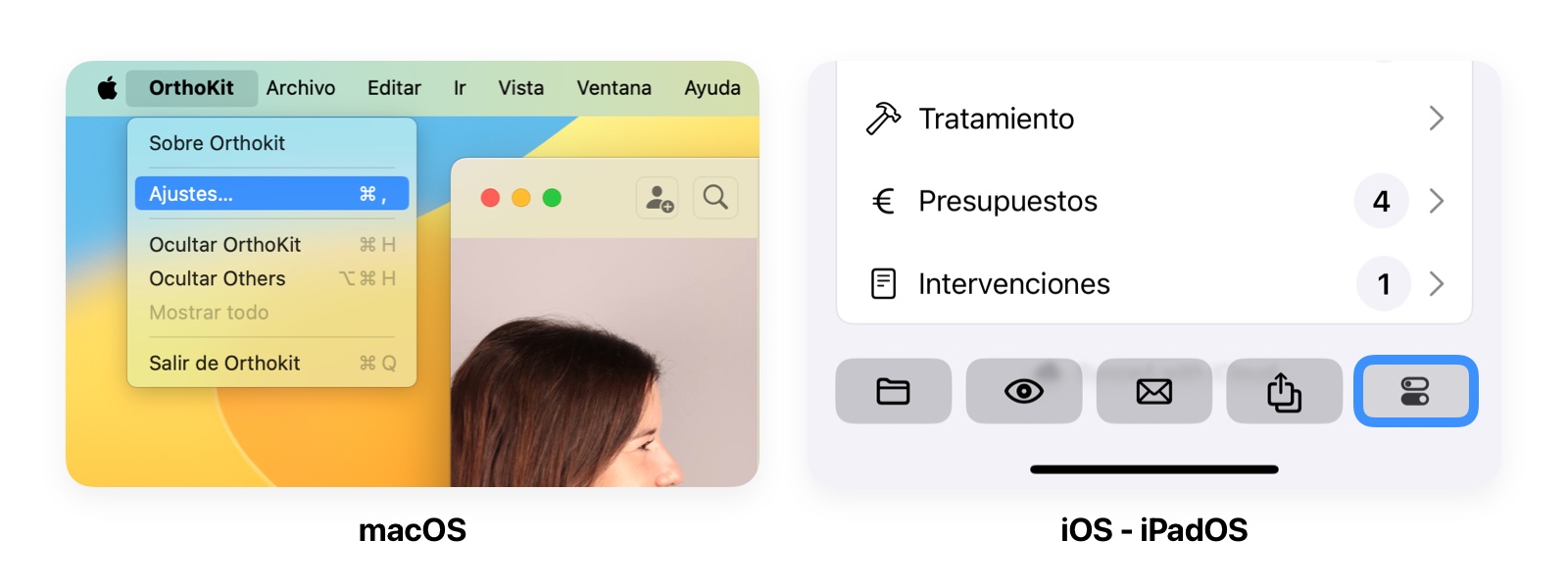
ストレージセクションで同期の状態を確認できます:
- iCloudが無効の場合、上部のトグルスイッチで確認できます。そのまま
バックアップをエクスポートをクリックしてバックアップを作成できます。 - iCloudが有効の場合、メッセージが表示され、すべてのファイルがローカルにダウンロードされるまでストレージ設定を変更または確認できないことがあります。この場合、次の手順に進みます。
iCloudからデータをダウンロード
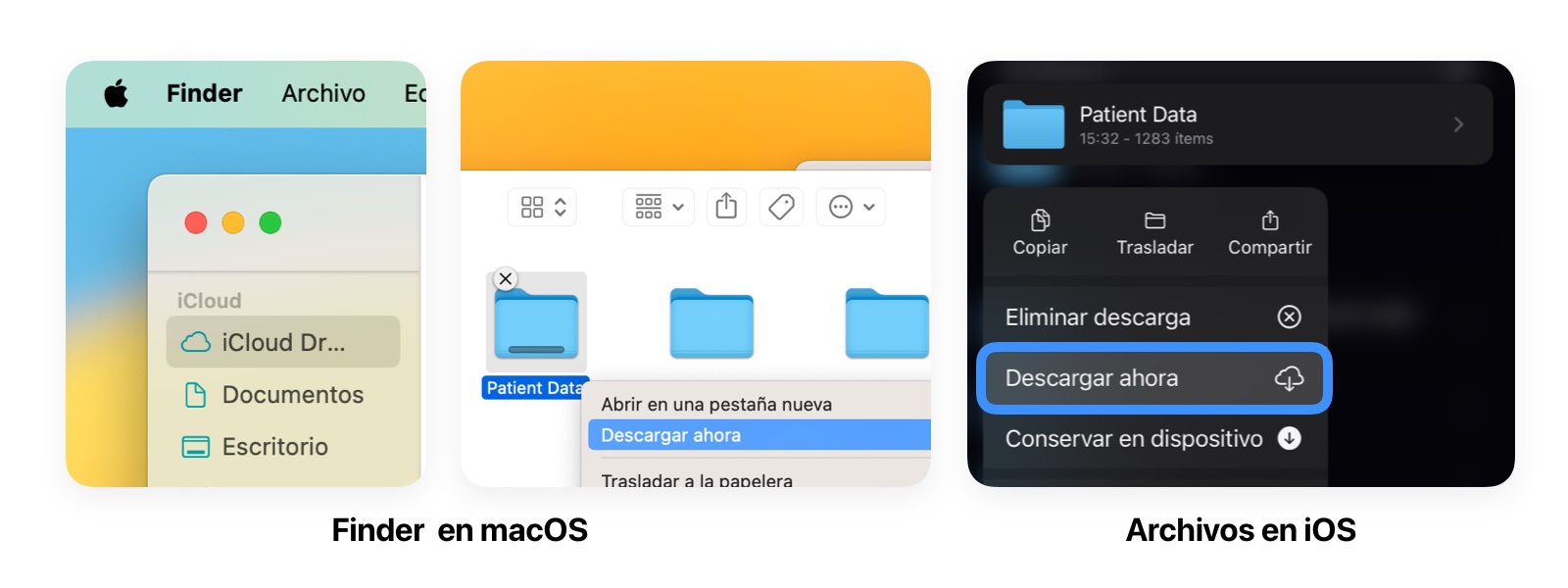
iCloudが有効で、すべてのデータがローカルにダウンロードされていない場合、上記のようなメッセージが表示されます。バックアップを作成する前に、データを完全にダウンロードする必要があります:
- Finderにアクセス:
Finder -> iCloud Drive -> OrthoKitに移動します。 - データをダウンロード:
Patient Dataフォルダを右クリックし、今すぐダウンロードを選択します。

システムがiCloudから患者ファイルをダウンロードするのを待ちます。データ量によっては時間がかかる場合があります。
バックアップの作成
iCloudデータがダウンロードされたら:
OrthoKit -> 設定 -> ストレージに戻ります。バックアップをエクスポートボタンをクリックします。
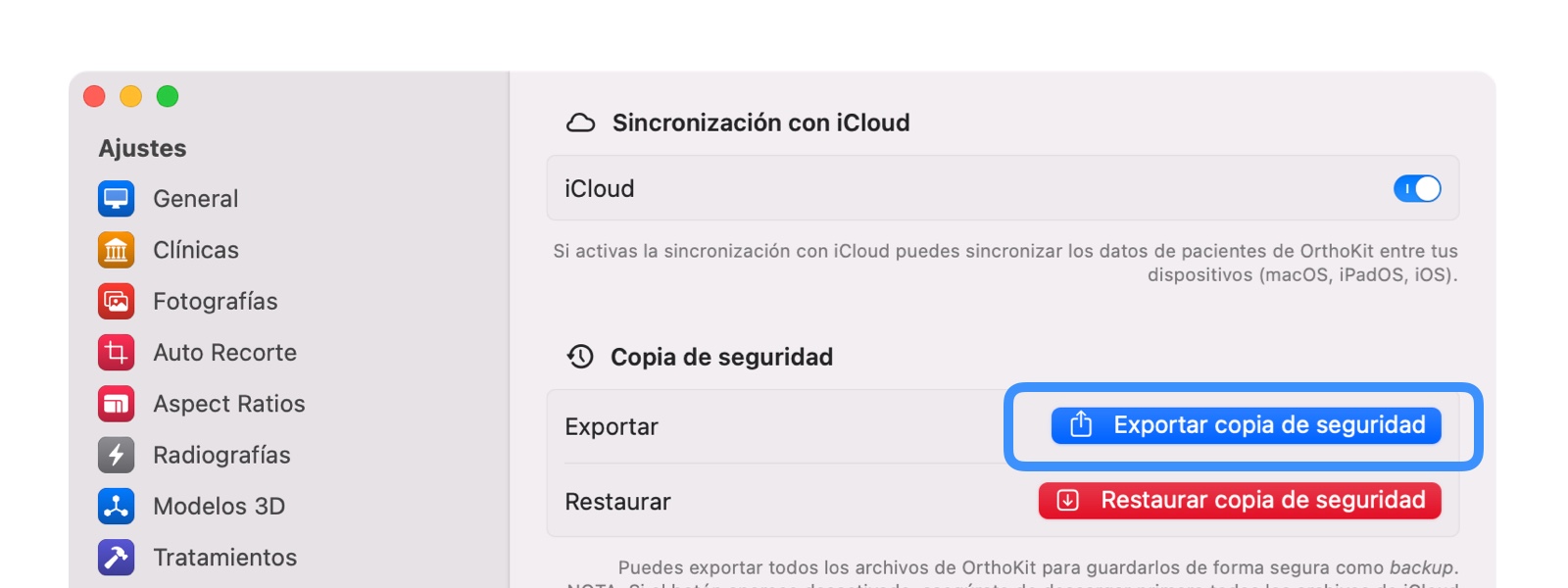
これにより、患者データが含まれるファイルが生成されます。このファイルは、安全な場所、できれば外部ストレージに保存してください。
バックアップに関する推奨事項
頻度:
少なくとも週に1回、またはデータに大きな変更があった後にバックアップを実行してください。外部ストレージ:
外部ハードドライブにバックアップを保存し、デバイスに常時接続しないでください。これにより、盗難やサイバー攻撃などの事故からデータを保護できます。ユーザーの責任:
ユーザーとして、患者の機密データを保護する責任があります。バックアップを行わないと、災害時にデータが永久に失われる可能性があります。免責事項:
OrthoKitおよびその主要開発者は、ユーザーのエラー、技術的な問題、盗難、予期しない災害によるデータ損失について責任を負いません。各ユーザーは、定期的なバックアップと安全な保存を通じてデータの完全性を保証するための積極的な措置を講じる必要があります。最終的な責任はユーザーにあります。